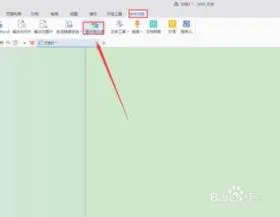-
1.wps文字 怎么把图片和文字组合起来
wps文字,把图片和文字组合起来,可将图片环绕方式设置为“衬于文字下方”即可实现。
方法步骤如下:
1、打开需要操作的WPS文档,点击图片使之处于编辑状态,在图片工具中点击“自动换行”。
2、在下拉选项中点击选择“衬于文字下方”即可在图片上输入文本文字。
3、返回主文档,在图片上输入相关文本文字即可,发现在WPS文字中,成功将图片和文字组合起来。
2.怎样在WPS文字中的图片中加文字
在WPS中的图片加文字,可通过插入文本框实现,把文本框设置为无轮廓无填充样式。
方法步骤如下:
1、打开相关的WPS文档,在插入工具中找到并点击“文本框”,并选择一个文本框样式。
2、在文本框内输入需要在图片上显示的文本。
3、在绘图工具中找到并点击“形状填充”,然后点击选择“无填充颜色”。
4、在绘图工具中找到并点击“形状轮廓”,然后点击选择“无轮廓”即可。
5、返回WPS文档,发现以完成在WPS文档中给图片上面加字的操作。
3.WPS文字 在一大段正文中插入图片如何在图片下方做“图2
WPS文字在一大段正文中插入图片,图片下方做“图2-1”的文字备注,可通过插入文本框并将其设置为无底色,无轮廓即可。
方法步骤如下: 1、打开需要操作的WPS文档,点击工具栏的“插入”,切换到插入选项卡。 2、在插入选项卡中找到并点击“文本框”。
3、然后在下拉选项中点击“绘制文本框”。 4、手动在图片下方绘制大小合适的文本框并输入相应的文本。
5、然后在选中文本框的状态下,点击工具栏的文本框填充色,并选择“无颜色”。 6、同理点击文本框边框颜色选择“无轮廓”即可。
7、返回主文档,发现相关操作已完成。 。